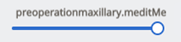Проєктами, створеними в Medit Link, можна поділитися з вказаними людьми, всіма, хто має посилання для спільного доступу, або зареєстрованими користувачами Medit Link.
Ви можете переглянути перелік проєктів зі спільним доступом в розділі Case Talk в застосунку Medit Link і вебсервісі Medit Link.
 Проєкти зі спільним доступом можна переглядати через веббраузер, не встановлюючи для цього окрему програму. Це дозволяє легко обмінюватися 3D-даними на різних пристроях.
Проєкти зі спільним доступом можна переглядати через веббраузер, не встановлюючи для цього окрему програму. Це дозволяє легко обмінюватися 3D-даними на різних пристроях.
Створення Case Talk
Ви можете генерувати посилання для спільного доступу до проєкту, створеного в Case Box/Work Box.
Знайдіть проєкт, яким ви хочете поділитися, та натисніть кнопку «Поділитися» праворуч.
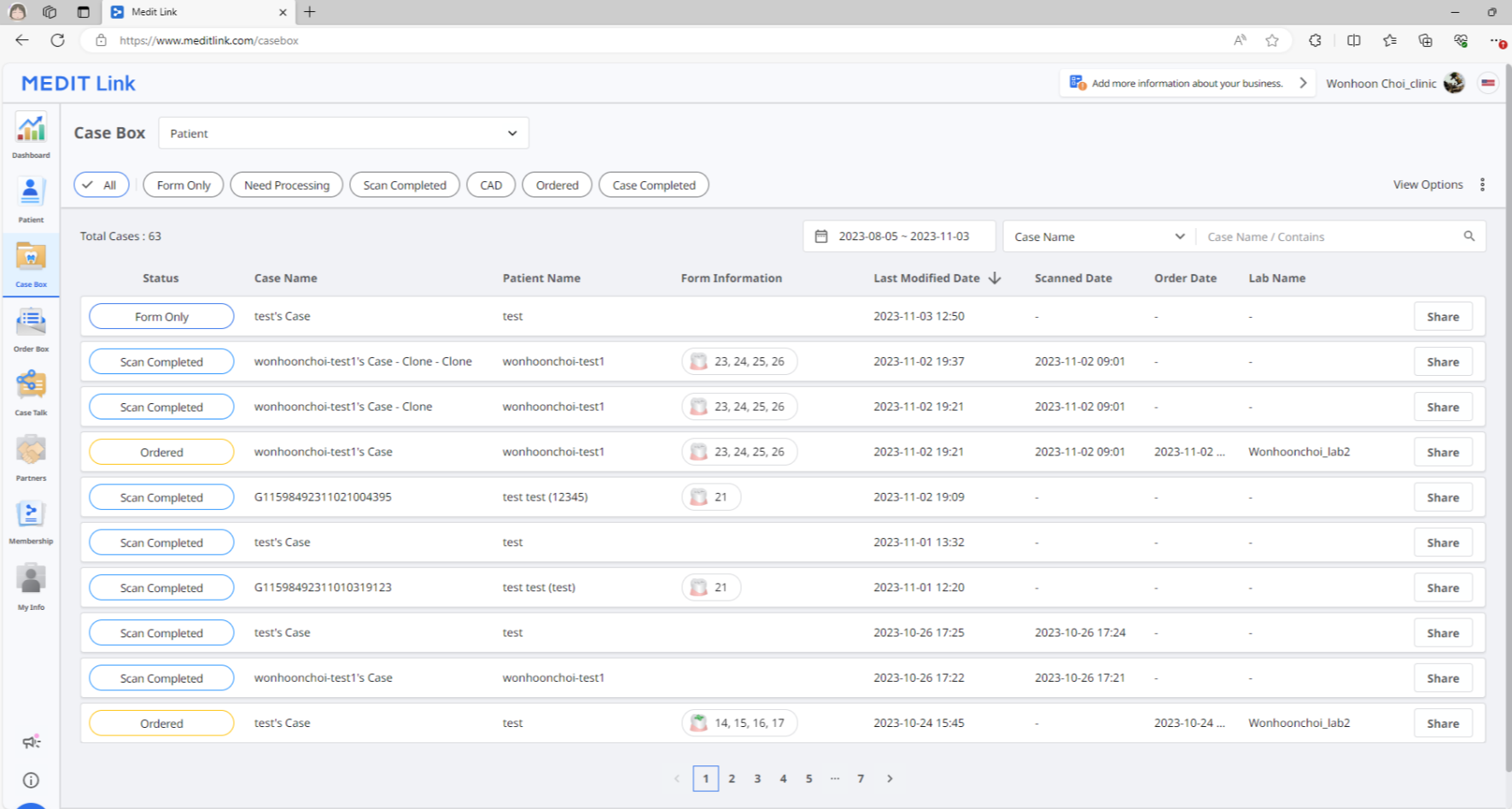
Виберіть файли, якими ви хочете поділитися.
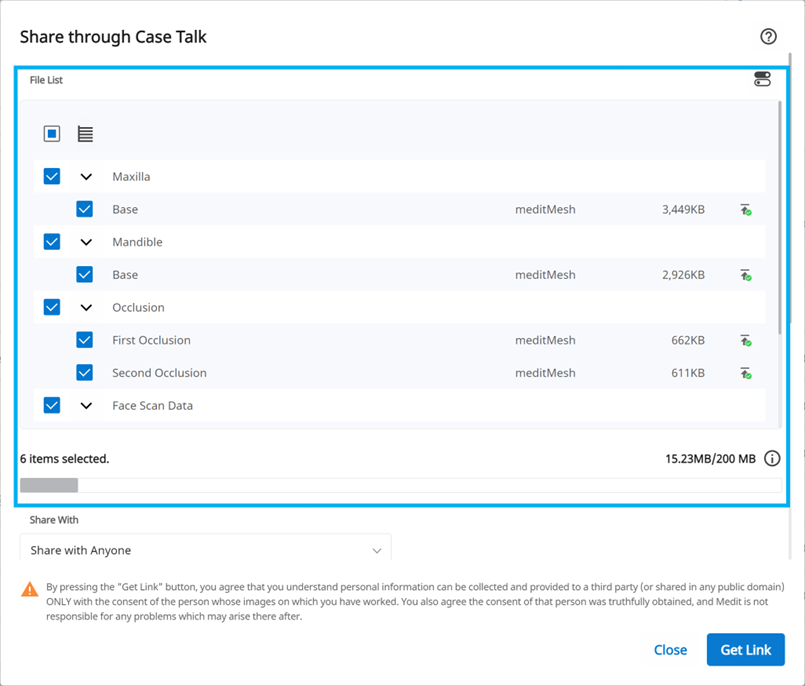
Задайте тип дозволу та параметри спільного доступу.
Натисніть «Створити посилання», щоб створити посилання для спільного доступу.
Встановлення типу дозволу та параметрів спільного доступу
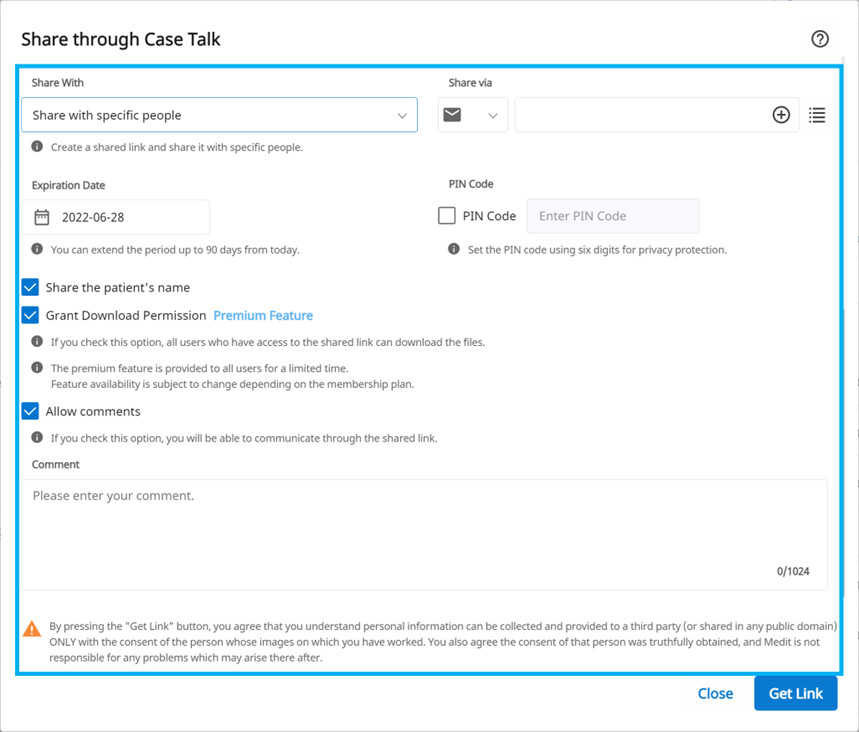
Поділитися з |
|
Поділитися через | Якщо ви виберете «Поділитися з конкретними людьми», то зможете поділитися посиланням різноманітними способами.
|
Дата закінчення строку дії | Встановіть дату закінчення строку дії посилання. Після закінчення строку дії, люди яким було надано доступ, більше не будуть мати доступ до файлів. Строк дії посилання можна продовжити на період 90 днів з поточного дня. |
PIN-код | Встановіть 6-значний код доступу для убезпечення даних. |
Поділитися іменем пацієнта | Якщо ви відмітите цю опцію, всі люди, у яких є посилання, побачать ім'я пацієнта. |
Надати дозвіл на завантаження | Якщо ви відмітите цю опцію, всі користувачі з посиланням зможуть завантажити файли. |
Дозволити коментарі |
|
Коментар | Ви можете залишити коментар у цьому розділі. |
Деталі Case Talk
Ви можете переглядати файли в проєкті зі спільним доступом. На сторінці деталей Case Talk доступні такі функції: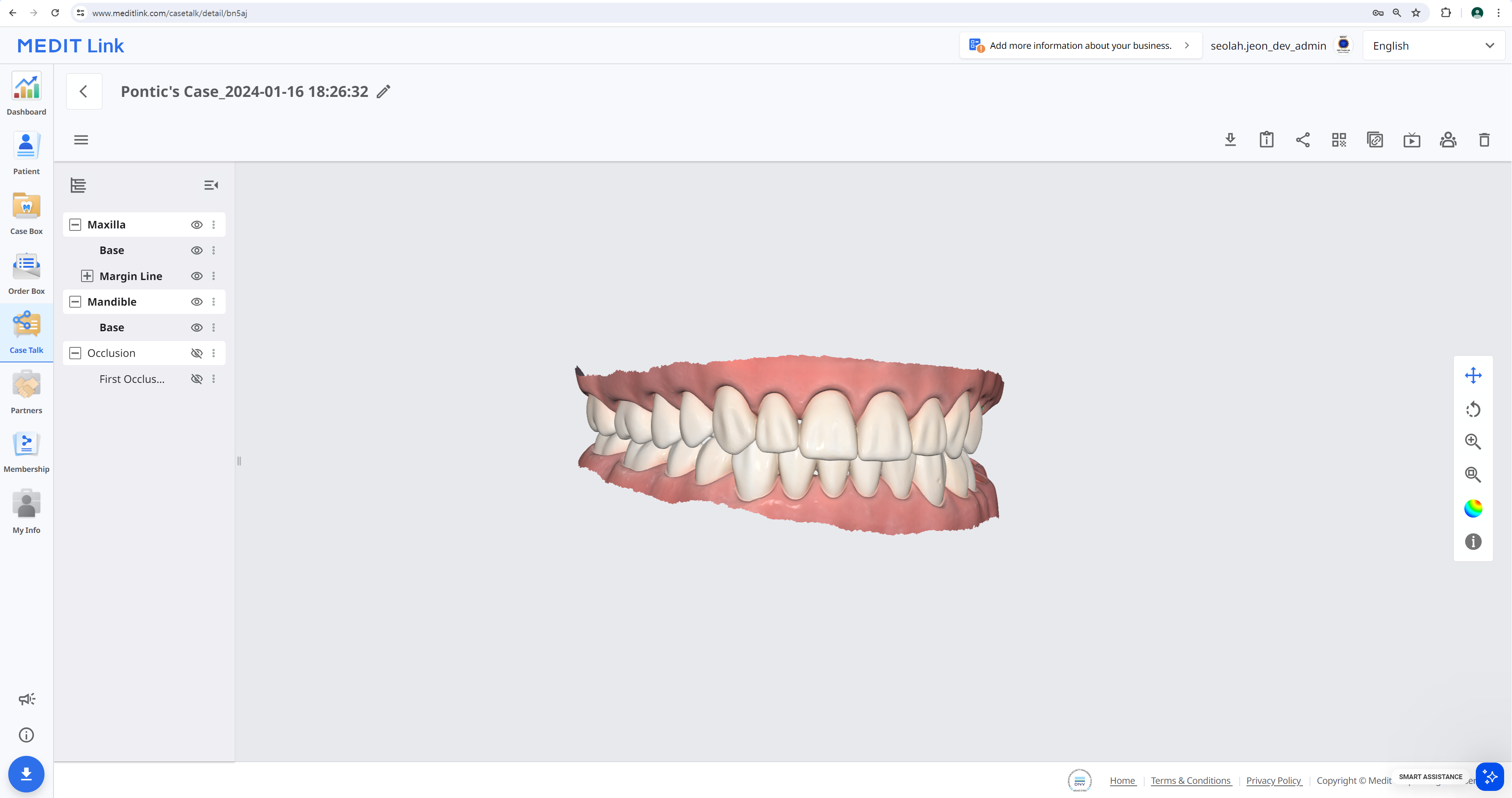
| Завантажити | Дозволяє завантажити всі файли проєкту на локальний ПК. |
| Інформація про проєкт | Показує детальну інформацію про проєкт. |
| Поділитися | Дозволяє змінити параметри спільного доступу. |
| QR-код | Дозволяє поділитися проєктом за допомогою QR-коду. |
| Копіювати посилання | Копіює посилання для спільного доступу до буфера обміну. За посиланням можна подивитися файли спільного доступу у веббраузері. |
| В реальному часі | Дозволяє ділитися своїм екраном із користувачами, які під'єдналися за посиланням. |
| Учасники | Показує всіх користувачів, які отримали доступ через посилання для спільного доступу. |
| Видалити | Видаляє посилання для спільного доступу. Видалене посилання буде недоступне. |
🔎Примітка
В Medit Link China недоступні такі функції:
В реальному часі
Учасники
Web Viewer
Дані, до яких надано спільний доступ у Case Talk, можна переглядати в веббраузері.
Ви можете спілкуватися з людьми, яким надане посилання для спільного доступу, за допомогою анотацій і коментарів.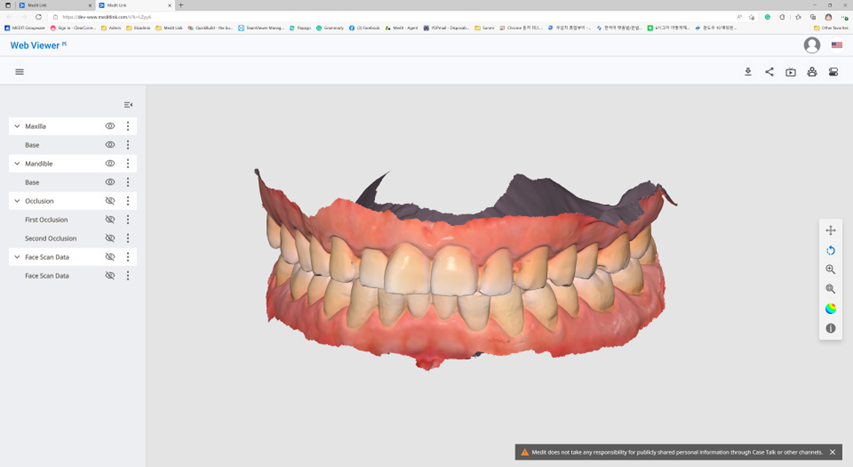
| Завантажити | Дозволяє завантажити всі файли проєкту на ПК. |
| Інформація про проєкт | Показує детальну інформацію про проєкт. |
| Поділитися | Дозволяє змінити параметри спільного доступу. |
| QR-код | Дозволяє поділитися проєктом за допомогою QR-коду. |
| В реальному часі | Дозволяє ділитися своїм екраном із користувачами, які під'єдналися за посиланням. |
| Учасники | Показує всіх користувачів, які отримали доступ через посилання для спільного доступу. |
| Маркування зубів | Змінює систему маркування зубів. |
🔎Примітка
В Medit Link China недоступні такі функції:
В реальному часі
Учасники
Анотація
Ви можете додавати анотації до вибраної ділянки 3D-моделі. Додані анотації може подивитися будь-хто, хто має посилання.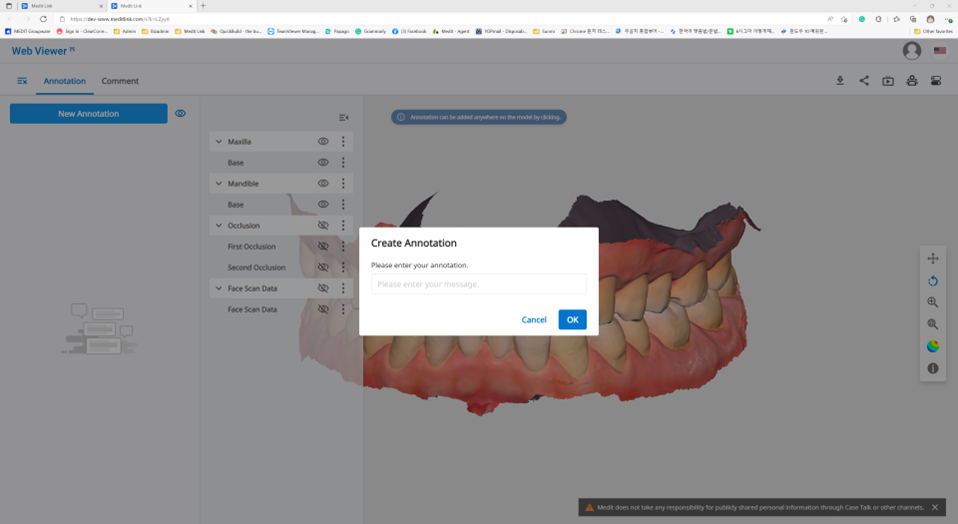
🔎Примітка
Цей сервіс недоступний в Medit Link China:
Анотація
Виберіть вкладку «Анотація» в меню в лівому верхньому куті. Використовуйте кнопку «Нова анотація», щоб додати анотацію в будь-якому місці даних одним клацанням миші.
Введіть повідомлення та натисніть «OK», щоб його зберегти.
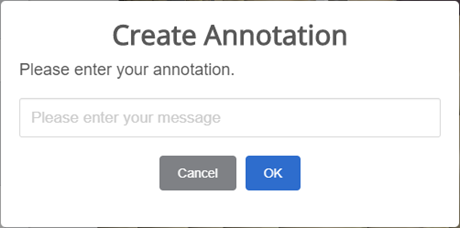
Ви можете використовувати анотації для обміну думками.
Клацніть створену анотацію, щоб ввести відповідь на неї, і натисніть «Надіслати».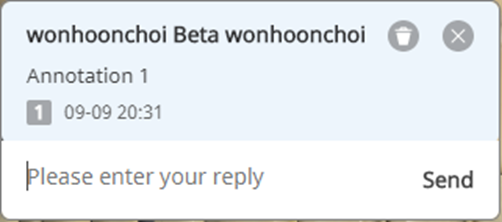
Коментарі
Ви можете спілкуватися з користувачами, які мають доступ до посилання, за допомогою вкладки «Коментар» у меню Web Viewer.
🔎Примітка
Цей сервіс недоступний в Medit Link China:
Коментар
Надання доступу до екрана в реальному часі
Ви можете ділитися своїм екраном у режимі реального часу.
🔎Примітка
Цей сервіс недоступний в Medit Link China:
В реальному часі
Натисніть «В реальному часі», щоб поділитися своїм екраном Web Viewer із під'єднаними користувачами.
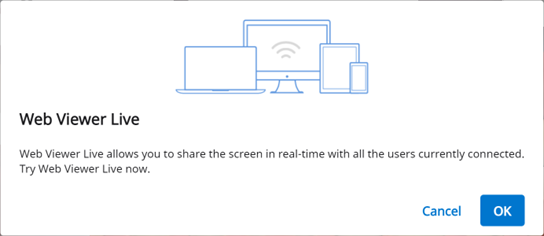
Натисніть «OK», щоб почати ділитися екраном.
Користувачі, які перейшли за посиланням, мають схвалити ваш запит на демонстрацію екрана.
Екран користувача, який ініціював демонстрацію свого екрана, буде демонструватися в режимі реального часу користувачу, який схвалив запит.
Дерево даних
Всі дані групуються та показуються відповідно до атрибутів у дереві даних. Ви можете показувати або приховувати дані, регулювати прозорість тощо.
Елементи керування деревом даних
Показати/сховати | Натисніть значок ока, щоб показати або сховати дані. Керуйте видимістю групи даних або окремого файлу. |
Непрозорість | Наведіть курсор миші на видимий елемент, щоб побачити повзунок для налаштування непрозорості.
|
Розширене меню | Розширене меню знаходиться праворуч від кожного елемента дерева даних. Воно містить такі функції:
|
Елементи керування 3D-моделлю
| Панорамувати | Переміщує модель. | |
| Обертати | Обертає модель. | |
| Збільшити/зменшити | Збільшення та зменшення моделі. | |
| Підігнати | Розміщення моделі в центрі екрана. | |
| Режим показу даних | Матовий | Перегляд даних у кольорі з матовою поверхнею (рендеринг Фонга). |
| Монохромний | Перегляд даних в одному кольорі. | |